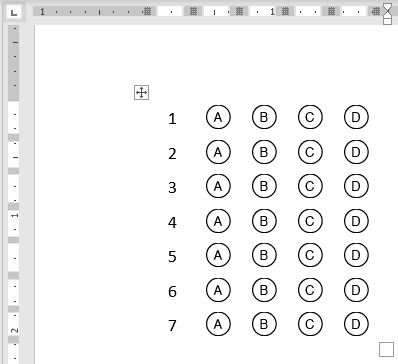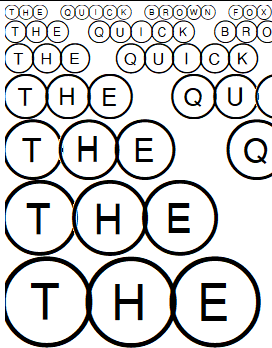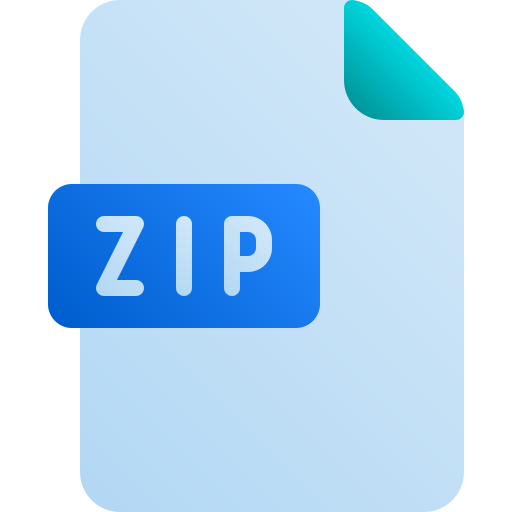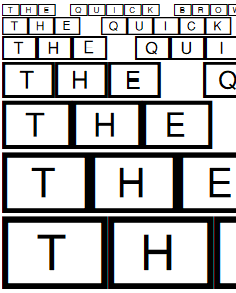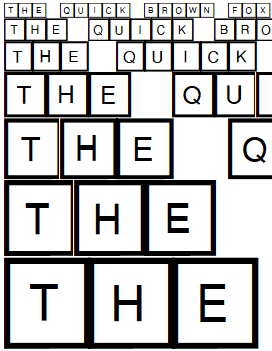Comment créer des feuilles OMR dans MS Word (Modèles OMR)
Créer un modèle de feuille de réponses (modèle OMR de questionnaire à choix multiples) en utilisant MS Word est extrêmement simple, vous avez juste besoin de suivre ces étapes:
Installez la police OMR que vous aimez
Commencez par installer l'un des types de polices OMR (Les bulles) que vous voulez avoir dans vos formulaires (Si vous ne savez pas comment installer la police, suivez simplement ce tutoriel):
Ouvrez MS Word et créez une table
Ouvrez un nouveau document vide dans MS Word ou téléchargez l'un de nos modèles.
Pour une table de base, cliquez sur Insérer > Tableau et déplacez le curseur sur la grille jusqu'à ce que vous mettiez en surbrillance le nombre de colonnes et de lignes que vous voulez.
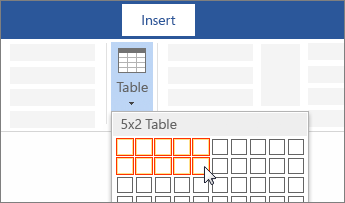
Redimensionner le tableau
Sur l'onglet Disposition, vous pouvez spécifier la hauteur et la largeur personnalisées. Sélectionnez toute la table, puis ajustez la taille des lignes/colonnes :
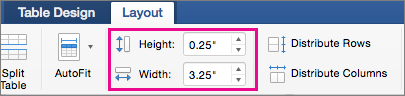
Créez votre bloc OMR
Sélectionnez la police OMR que nous venons d'installer:
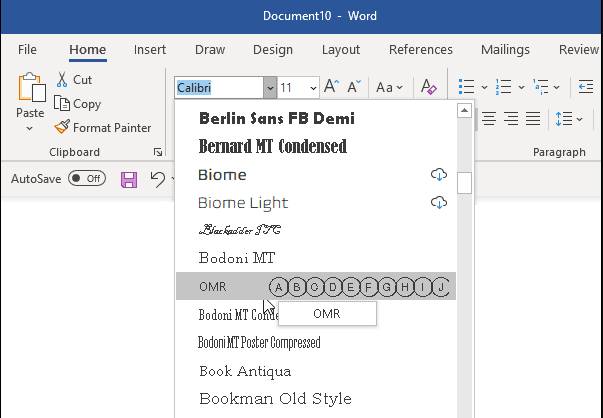
Utilisez la police pour écrire les questions à choix multiples dans le tableau:
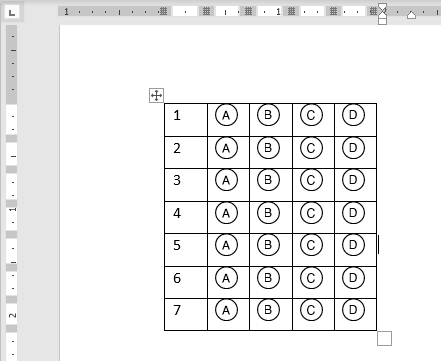
Masquez les bordures du tableau:
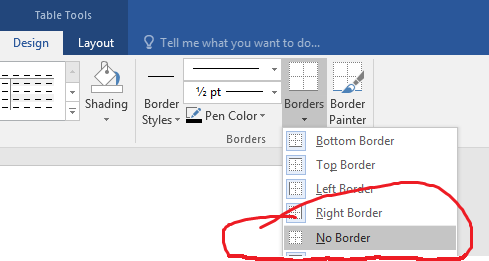
Et voilà, vous avez créé votre premier bloc OMR: